Asistente de Clase
El Asistente de clase le permite introducir las propiedades generales de una lección y podrá elegir cómo localizar y conectarse a los alumnos. Puede crear varias clases utilizando diferentes métodos de conexión. A continuación, puede cargar la clase que desee al comienzo de la lección y conectar rápidamente los equipos de los alumnos.
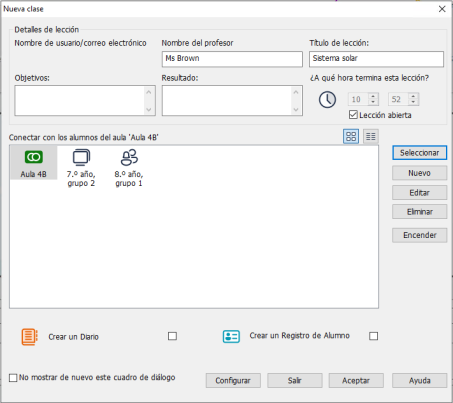
Cuadro de diálogo Nueva clase
Detalles de lección
Además, tiene la posibilidad de llenar los campos Nombre del profesor, Título de la lección, Objetivos de la lección y Resultado. Si se completan estos datos, pasan a formar parte del Registro de Alumnos y aparecen en la Barra de Herramientas del Alumno.
¿A qué hora termina esta Lección?: Introduzca la hora de finalización de la case. Aparecerá un temporizador mientras la lección esté en curso. Si no desea controlar el tiempo de la lección, active la opción Lección abierta.
Conectar con
Seleccione el método que desea para conectarse con los alumnos.
Haga clic en Nuevo para crear un método de conexión para la clase. Aparecerá el cuadro de diálogo Seleccionar Modo de inicio: puede conectarse según un aula, una lista de nombres de PC, una lista de nombres de inicio de sesión de alumnos o examinar la red local para localizar a los alumnos.
Cuando haya definido el modo de conexión para la clase, este aparecerá en el Asistente de clase y estará disponible para seleccionarlo. Haga doble click sobre la clase deseada, o destaque la clase y haga click en Seleccionar.
Una vez rellena la lista con la(s) clase(s) correspondiente(s), puede hacer clic en los botones de Icono Grande y Vista Detalles para cambiar de modo de visualización.
Para modificar una clase existente, selecciónela y haga clic en Editar. Aparecerá el cuadro de diálogo correspondiente al método de conexión y en él podrá modificar los detalles.
Para eliminar una clase existente, selecciónela y haga clic en Eliminar.
Encender: Enciende todos los equipos cuando la conexión se haga según aula o Nombres de PC.
Aula ad hoc: Desde aquí puede ingresar a un aula ad hoc con la que conectarse. Esta opción solo aparece cuando se haya seleccionado la Sugerencia en la Configuración del Tutor - Pautas de Configuración para la Selección de Alumnos, al iniciarse la sesión.
Crear un diario
Permite iniciar o abrir un Diarios ya existente.
Crear un Registro de alumno
Antes de iniciar la lección, puede pedir a los alumnos que inicien la sesión con sus nombres. Estos nombres aparecerán en el Tutor en lugar de los nombres de equipo.
No mostrar de nuevo este cuadro de diálogo
Si este cuadro está marcado, no aparecerá el asistente de Clase en el inicio.
Configurar
Facilita el acceso a una selección de ajustes de configuración del Tutor que permiten ajustar los parámetros de red, como, por ejemplo, activar el Servidor de Conectividad de NetSupport y elegir el método de conexión a utilizar.
Haga clic en Ir para iniciar la lección. El Tutor realizará una exploración y se conectará con los alumnos utilizando el modo de conexión seleccionado. Si ha pedido a los alumnos que registren sus nombres, esto aparecerá en el cuadro de diálogo Registrar alumno.
